Si desidera imparare a utilizzare un criterio di gruppo per eseguire la disconnessione degli utenti di Desktop remoto dopo un periodo di inattività in Windows? In questa esercitazione verrà illustrato come creare criteri di gruppo per disconnettere gli utenti di desktop remoto dopo un periodo di inattività di 5 minuti.
• Windows 2012 R2
• Windows 2016
• Windows 2019
• Windows 10
• Windows 7
Dopo un periodo di inattività, l'utente desktop remoto eseguirà una disconnessione automatica dal computer e tutto il lavoro non salvato andrà perso.
Elenco hardware:
Nella sezione seguente viene presentato l'elenco delle attrezzature utilizzate per creare questa esercitazione.
Ogni pezzo di hardware sopra elencato può essere trovato sul sito web di Amazon.
Esercitazione correlata a Windows:
In questa pagina, offriamo un rapido accesso a un elenco di tutorial relativi a Windows.
Oggetto Criteri di gruppo Esercitazione - Disconnettere gli utenti di Desktop remoto dopo un periodo di inattività
Nel controller di dominio aprire lo strumento di gestione dei criteri di gruppo.

Creare un nuovo criterio di gruppo.

Immettere un nome per i nuovi criteri di gruppo.

Nel nostro esempio, il nuovo oggetto Criteri di gruppo è stato denominato: MY-GPO.
Nella schermata Gestione Criteri di gruppo espandere la cartella denominata Oggetti Criteri di gruppo.
Fare clic con il pulsante destro del mouse sul nuovo oggetto Criteri di gruppo e selezionare l'opzione Modifica.

Nella schermata dell'editor dei criteri di gruppo espandere la cartella Configurazione utente e individuare l'elemento seguente.
Accedere alla cartella denominata Limiti di tempo della sessione.

Abilitare l'elemento denominato: impostare il limite di tempo per le sessioni di Servizi desktop remoto attive ma IDLE.
Selezionare il limite di tempo desiderato per la sessione inattiva.

Nel nostro esempio, è stato configurato un limite di tempo di 5 minuti di inattività.
Abilitare l'elemento denominato: Termina sessione quando vengono raggiunti i limiti di tempo.
Questa impostazione sarà responsabile della disconnessione dell'utente dopo il periodo di inattività.
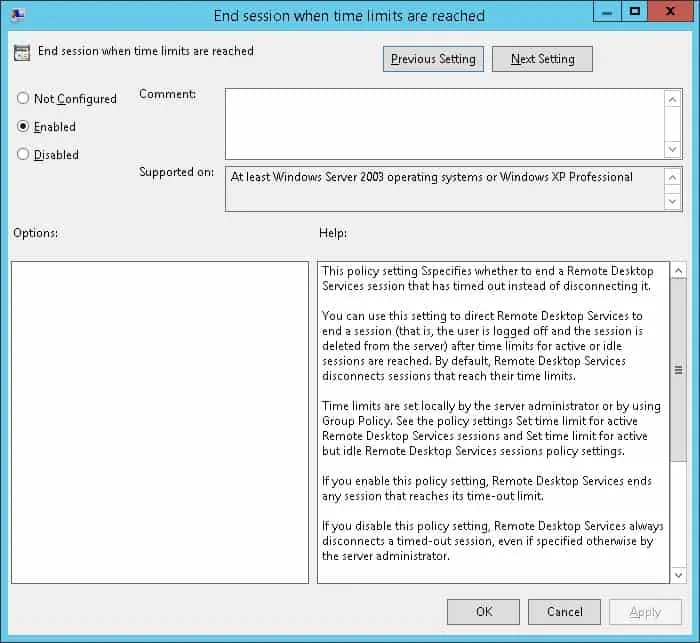
Per salvare la configurazione dei criteri di gruppo, è necessario chiudere l'editor Criteri di gruppo.
Il sistema presenterà un messaggio di avviso 2 minuti prima di disconnettere la sessione di Desktop remoto.

Congratulazioni! La configurazione dei criteri di gruppo per disconnettere gli utenti di Desktop remoto dopo un limite di tempo di inattività è stata completata.
Oggetto Criteri di gruppo Esercitazione - Disconnettere gli utenti di Desktop remoto dopo il periodo di inattività
Nella schermata Gestione Criteri di gruppo è necessario fare clic con il pulsante destro del mouse sull'unità organizzativa desiderata e selezionare l'opzione per collegare un oggetto Criteri di gruppo esistente.

Nel nostro esempio, ci sarà il collegamento del criterio di gruppo denominato MY-GPO alla radice del dominio.

Dopo aver applicato l'oggetto Criteri di gruppo è necessario attendere 10 o 20 minuti.
Durante questo periodo l'oggetto Criteri di gruppo verrà replicato in altri controller di dominio.
In questo esempio è stato utilizzato un oggetto Criteri di gruppo per configurare un limite di tempo per le sessioni di desktop remoto inattive.
